[0302] 키움주문(5단)
※ ‘엔터키’ 주문 유의사항
당사 HTS의 모든 주문화면은 키보드 ‘엔터키(Enter)’를 통해 주문이 가능합니다.
주문화면에 수량, 가격이 입력된 상태에서 ‘엔터키’가 눌러질 경우 주문 처리될 수 있으니 반드시 유의하시기 바랍니다.
이와 같은 주문을 원하지 않을 경우
당사 HTS의 모든 주문화면은 키보드 ‘엔터키(Enter)’를 통해 주문이 가능합니다.
주문화면에 수량, 가격이 입력된 상태에서 ‘엔터키’가 눌러질 경우 주문 처리될 수 있으니 반드시 유의하시기 바랍니다.
이와 같은 주문을 원하지 않을 경우
로그인 시 ‘인증서 비밀번호 매번 입력’ 기능을 사용
주문화면의 ‘계좌비밀번호’ 저장 기능을 해제하여 사용
종합환경설정 > 기본환경 > 주문설정 에서 `주문버튼 Enter/Space키 주문 사용 안함`에 체크로 설정하여 주문화면을 이용해 주시기 바랍니다.
주문버튼 Enter키/Space키 주문 사용안함 기능 사용시 주식/선물옵션/채권주문화면에서 Enter/Space키로 주문처리가 되지 않습니다. (단, 해외주식 주문, 펀드매매, 일괄주문버튼 제외)
※ ‘미수체크박스’ 유의사항
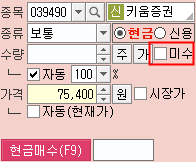
 체크박스는 수량조회
체크박스는 수량조회  버튼을 위한 기능이며,
버튼을 위한 기능이며,
체크없이 주문했을 때 미수가 발생하지 않는다는 의미가
아니므로 사용시 참고하시기 바랍니다.
 앞에
앞에  표시를 하면 잔고의 예수금만큼 수량이
표시를 하면 잔고의 예수금만큼 수량이
자동으로 입력됩니다. (원하는 %로 조절하실 수 있습니다.)
직접 입력하실 경우 체크는 해제가 됩니다.
체크는 해제가 됩니다.
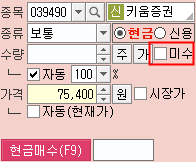
 체크박스는 수량조회
체크박스는 수량조회  버튼을 위한 기능이며,
버튼을 위한 기능이며,체크없이 주문했을 때 미수가 발생하지 않는다는 의미가
아니므로 사용시 참고하시기 바랍니다.
 앞에
앞에  표시를 하면 잔고의 예수금만큼 수량이
표시를 하면 잔고의 예수금만큼 수량이자동으로 입력됩니다. (원하는 %로 조절하실 수 있습니다.)
직접 입력하실 경우
 체크는 해제가 됩니다.
체크는 해제가 됩니다.
1. 화면설명
조회 종목의 5단계 호가와 매수/매도/정정/취소주문의 실행, 미체결내역 및 계좌잔고 등의 매매에 필요한 각종 정보를 하나의 화면에서 조회할 수 있는 매매화면입니다.
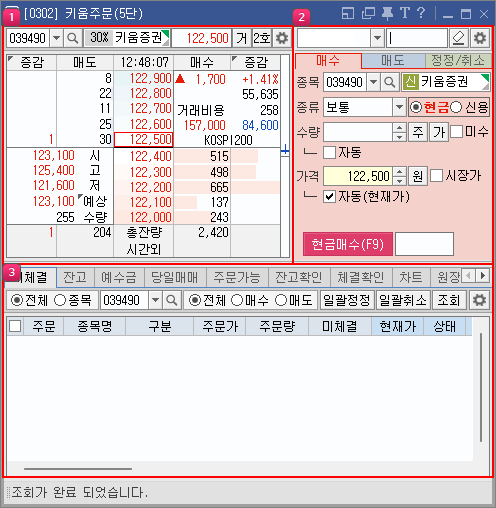
5단계호가
조회 종목의 5단계 호가를 조회할 수 있습니다.
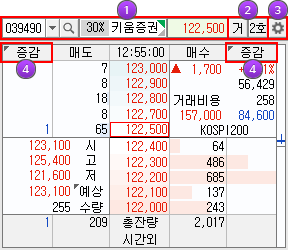
조회 종목의 5단계 호가를 조회할 수 있습니다.
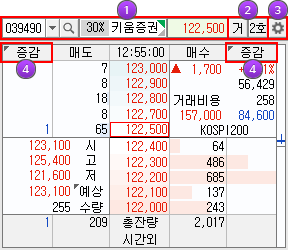
종목을 선택합니다.
호가선택 : 거래원 정보 선택과 3가지 유형의 호가창을 선택할 수 있습니다.
[거] 버튼 선택 : 거래원 화면
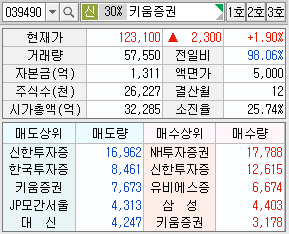
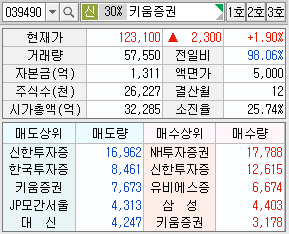
[1호] 버튼 선택 : [1호]가 유형
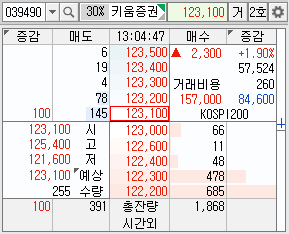
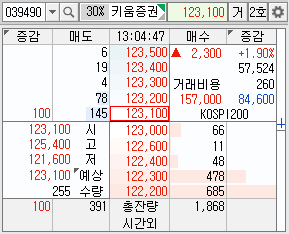
[2호] 버튼 선택 : [2호]가 유형
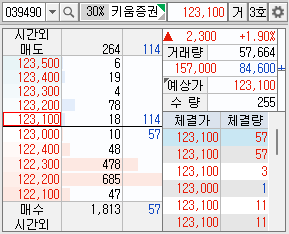
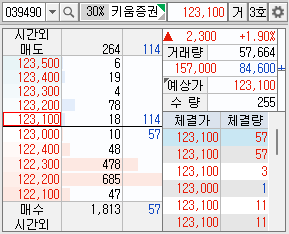
[3호] 버튼 선택 : [3호]가 유형
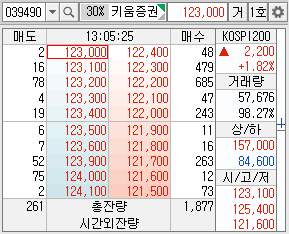
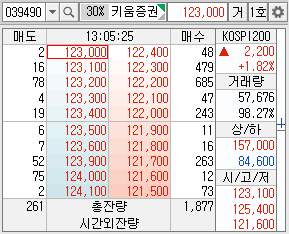
 버튼을 클릭하면 [현재가(5단)설정] 창이 팝업됩니다.
버튼을 클릭하면 [현재가(5단)설정] 창이 팝업됩니다.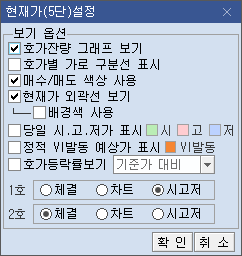
[증감]과 [LP] 항목을 토글로 선택할 수 있습니다.
주문입력창
상단의 탭을 이용하여 [매수]와 [매도], [정정/취소] 주문을 실행할 수 있습니다.
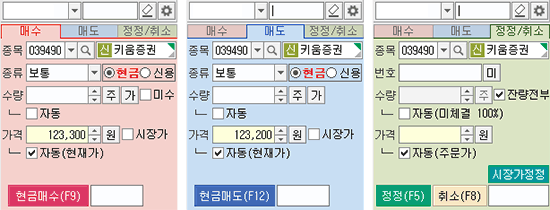
상단의 탭을 이용하여 [매수]와 [매도], [정정/취소] 주문을 실행할 수 있습니다.
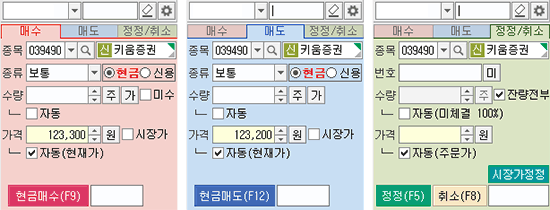
주문에 대한 자세한 내용은 [4989] 키움주문 (통합) 화면의 도움말의 [주문방법] 참고해 주세요.
상단 우측의  버튼을 클릭하면 [주식주문설정] 창이 팝업됩니다.
버튼을 클릭하면 [주식주문설정] 창이 팝업됩니다.
 버튼을 클릭하면 [주식주문설정] 창이 팝업됩니다.
버튼을 클릭하면 [주식주문설정] 창이 팝업됩니다.
계좌정보창
탭을 이용하여 [미체결] [잔고] [예수금] 등 계좌에 관련된 모든 정보를 손쉽게 조회할 수 있습니다.
공통적으로 종목 옆의 체크박스를 선택함으로 [일괄정정] [일괄취소] [일괄매도] 등의 주문을 실행할 수도 있습니다.
탭을 이용하여 [미체결] [잔고] [예수금] 등 계좌에 관련된 모든 정보를 손쉽게 조회할 수 있습니다.
공통적으로 종목 옆의 체크박스를 선택함으로 [일괄정정] [일괄취소] [일괄매도] 등의 주문을 실행할 수도 있습니다.
[미체결] 탭 : 현재 미체결 상황을 한눈에 조회할 수 있습니다.
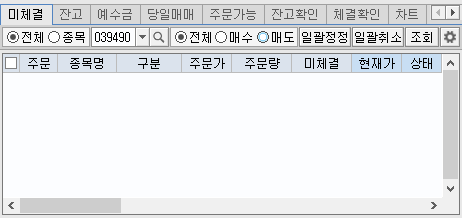
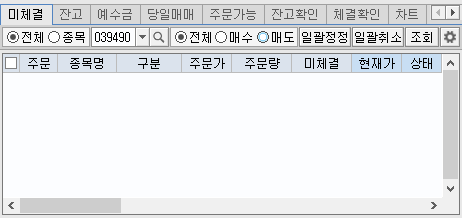
[잔고] 탭
조회 계좌의 주식 총매입가, 총평가액, 총순익, 수익률, 실현손익, 추정자산액, 보유종목의 평가손익, 수익률, 매입가, 보유량, 현재가 등 현재 계좌 잔고에 대한 각종 정보를 한눈에 파악해서 현재 자신의 계좌 상태를 한눈에 파악할 수 있습니다.
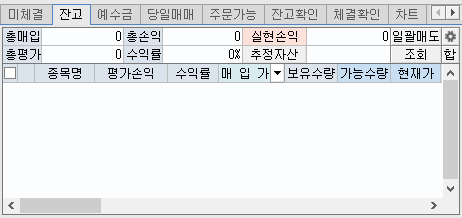
조회 계좌의 주식 총매입가, 총평가액, 총순익, 수익률, 실현손익, 추정자산액, 보유종목의 평가손익, 수익률, 매입가, 보유량, 현재가 등 현재 계좌 잔고에 대한 각종 정보를 한눈에 파악해서 현재 자신의 계좌 상태를 한눈에 파악할 수 있습니다.
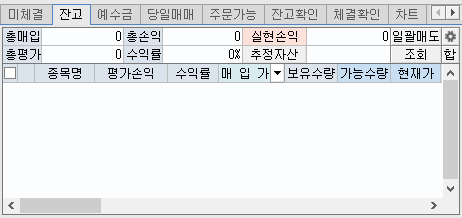
총매입금 : 각 종목의 매입금액 합계
총평가액 : 각 종목의 평가금액 합계
(총)수익률 : 총손익 / 총매입금액 * 100
실현손익 : (매도체결가 - 매입가) * 매도체결량 - 매수/매도시 수수료 - 매도시 세금
추정자산액 : (D+2 예수금) + (각 종목의 평가금액 합계) - (각 종목의 현재가로 매도하였을때의 매도시 수수료와 세금 합계)
보유종목 평가손익 : (현재가 - 매입가[전일종가]) * 보유량 - (매수/매도시 수수료 + 매도시 세금)
수익률 : 해당 종목의 평가손익 / 해당 종목의 매입금액 * 100
매입가 : 평균매입가 매수체결시 직전 매입가와 평균,매도 체결시 매입단가 유지
수수료는 매수/매도 시 주문매체와 상관없이 HTS 수수료율(0.015%)이 적용되어 조회됩니다.
실현손익은 추정치이므로 실제 결제 후 잔고와 다소 차이가 있을 수 있습니다.
실현손익은 추정치이므로 실제 결제 후 잔고와 다소 차이가 있을 수 있습니다.
보유잔고가 200종목 이상일 경우 계속해서 변경되는 시세처리 및 계산으로 인해 실시간 처리가 지연될 수 있으니 유의하시기 바랍니다. (ID기준으로 복수 계좌의 종목이 200종목 이상일 경우 잔고화면을 여러 개 실행하더라도 실시간 시세처리가 되지 않을 수 있습니다. [조회] 버튼을 실행하면 종목의 현재시세 및 수익률을 확인할 수 있습니다.)
신용융자 종목 보유 시 [신용구분]에 [자기융자]로 표기됩니다.
유통융자 잔고확인 : [0901] 신용/대출 잔고상세조회(결제) 화면에서 확인가능합니다.
[예수금] 탭
현재 자신의 계좌 예수금 상황을 조회할 수 있습니다.
예수금 뿐만 아니라 반대매매금액도 조회가 가능합니다.
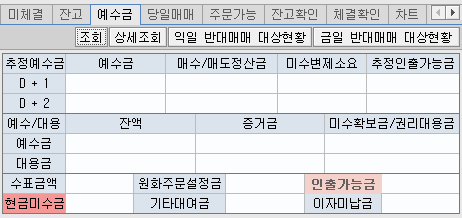
현재 자신의 계좌 예수금 상황을 조회할 수 있습니다.
예수금 뿐만 아니라 반대매매금액도 조회가 가능합니다.
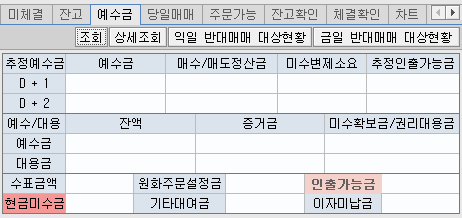
[상세조회] 버튼 : [0362] 예수금상세현황 화면이 실행됩니다.
[익일 반대매매 대상현황] 버튼 : [0369] 익일반대매매대상현황 화면이 실행됩니다.
[금일 반대매매 대상현황] 버튼 : [0368] 금일반대매매현황 화면이 실행됩니다.
예수금 : 증권계좌의 현금 보유액을 말합니다.
주식을 보유하고 있어도 계좌에 현금이 없으면 예수금은 0으로 표시됩니다.
주식을 보유하고 있어도 계좌에 현금이 없으면 예수금은 0으로 표시됩니다.
반대매매
미수로 주식을 매수했을 시 3일 안에 주식을 매도하여 결제를 하거나 미수금을 계좌에 충당시키지 못하면 강제적으로 3일 뒤에 동시호가에서 반대매매가 이루어집니다. 이때의 반대매매는 하한가주문이 들어가고 동시호가의 형성되는 가격으로 주식은 팔리게 됩니다.
반대매매는 미수금과 미수이자, 거래비용(수수료, 거래세)을 충당할 수 있을 만큼 수량을 계산하여 이루어집니다.
미수로 주식을 매수했을 시 3일 안에 주식을 매도하여 결제를 하거나 미수금을 계좌에 충당시키지 못하면 강제적으로 3일 뒤에 동시호가에서 반대매매가 이루어집니다. 이때의 반대매매는 하한가주문이 들어가고 동시호가의 형성되는 가격으로 주식은 팔리게 됩니다.
반대매매는 미수금과 미수이자, 거래비용(수수료, 거래세)을 충당할 수 있을 만큼 수량을 계산하여 이루어집니다.
[당일매매] 탭
당일 이루어진 매매에 대한 상세한 현황을 조회할 수 있습니다. 당일 매수해서 당일 매도한 거래와 당일매도한 모든 종목에 대한 상세한 내역을 조회할 수 있습니다.
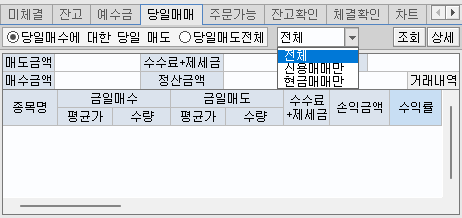
당일 이루어진 매매에 대한 상세한 현황을 조회할 수 있습니다. 당일 매수해서 당일 매도한 거래와 당일매도한 모든 종목에 대한 상세한 내역을 조회할 수 있습니다.
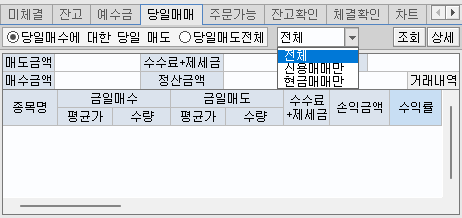
[상세] 버튼 : [0353] 당일매매일지 화면이 실행됩니다.
[거래내역] 버튼 : [0365] 거래내역 화면이 실행됩니다.
[주문가능] 탭
종목과 매수가격을 입력하면 증거금 수준별로 최대주문가능금액과 수량 및 전일과 금일의 재사용금액 등의 내역과 예수금, 대용금, 매수금, 주문가능대용금, 주문가능현금 등의 상세 현황을 조회할 수 있습니다.
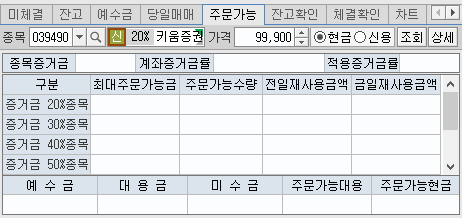
종목과 매수가격을 입력하면 증거금 수준별로 최대주문가능금액과 수량 및 전일과 금일의 재사용금액 등의 내역과 예수금, 대용금, 매수금, 주문가능대용금, 주문가능현금 등의 상세 현황을 조회할 수 있습니다.
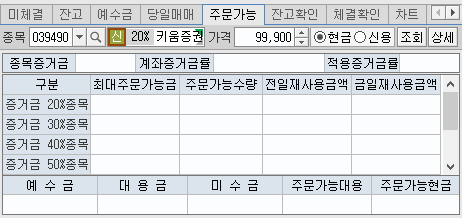
[미수불가 100%] 주문가능금액은 매매수수료를 감안한 금액입니다.
미수사용을 원치 않으신 경우 [미수불가 100%] 주문가능금액 및 수량을 확인하시기 바랍니다.
미수사용을 원치 않으신 경우 [미수불가 100%] 주문가능금액 및 수량을 확인하시기 바랍니다.
[증거금100%종목]’ 주문가능금액은 매매수수료를 감안하지 않은 금액이므로 100%증거금률 계좌에서도 수수료 등 적은 비용에 대하여 미수금이 발생할 수 있습니다. 또한, 미수사용이 가능한 계좌의 경우, 주문 및 결제순서에 따라 주문금액만큼 미수가 발생하므로 유의하여 주시기 바랍니다.
예시 : 현금100만원 보유계좌에서, 증거금률 30%종목 100만원 매수 후, 증거금률100%종목 70만원 매수가능. 이 경우 70만원의 미수발생
[잔고확인] 탭
증권전산의 잔고를 표시해 줍니다.
잔고와 잔고확인은 같은 내용이나 데이터를 관리하는 곳이 틀립니다. 잔고는 실시간잔고를 의미하여 당사에서 체결데이터 관리하여 정보를 제공하며 잔고확인은 원장을 기준으로 한 잔고 확인입니다. 실시간 잔고의 경우가 체결이 될 때마다 잔고를 실시간으로 처리하기 때문에 편리합니다. 어느 한쪽의 사용이 불가능할 경우 다른 쪽을 사용하여 조회가 가능합니다.
매입단가의 계산방식이 틀립니다. 잔고의 경우 금일 매입분에 대하여 전부 매도 후에 재매입 시 재매입한 가격이 매입단가가 되나 잔고확인의 경우 금일 매수체결 평균가가 매입단가로 표시 됩니다.
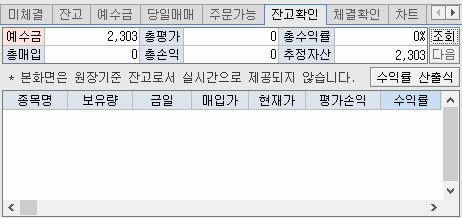
증권전산의 잔고를 표시해 줍니다.
잔고와 잔고확인은 같은 내용이나 데이터를 관리하는 곳이 틀립니다. 잔고는 실시간잔고를 의미하여 당사에서 체결데이터 관리하여 정보를 제공하며 잔고확인은 원장을 기준으로 한 잔고 확인입니다. 실시간 잔고의 경우가 체결이 될 때마다 잔고를 실시간으로 처리하기 때문에 편리합니다. 어느 한쪽의 사용이 불가능할 경우 다른 쪽을 사용하여 조회가 가능합니다.
매입단가의 계산방식이 틀립니다. 잔고의 경우 금일 매입분에 대하여 전부 매도 후에 재매입 시 재매입한 가격이 매입단가가 되나 잔고확인의 경우 금일 매수체결 평균가가 매입단가로 표시 됩니다.
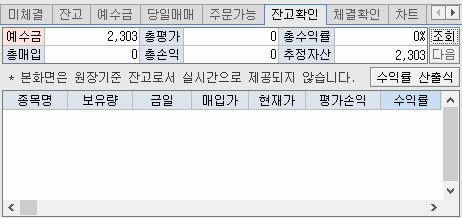
[수익률 산출식] 버튼을 클릭하면 [수익률 산출식] 창이 팝업됩니다.
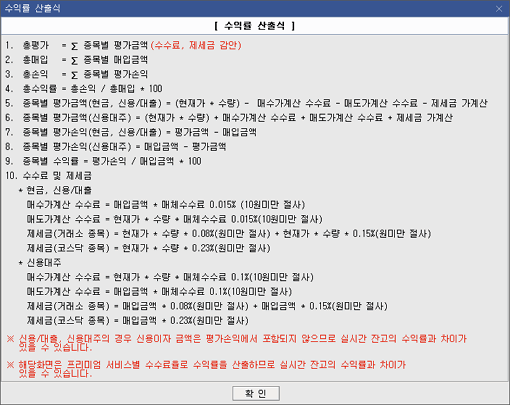
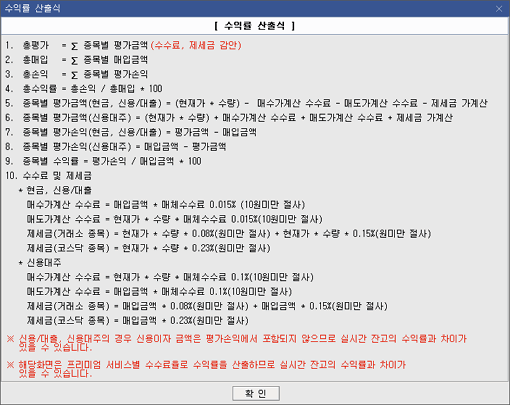
[체결확인] 탭 : 금일 주문체결 내역을 조회할 수 있습니다.
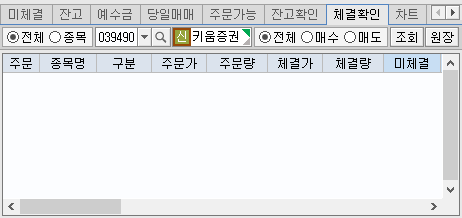
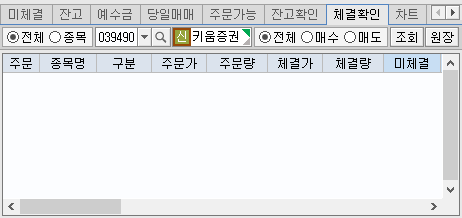
[원장] 버튼 : 금일주문체결내역 (통합) 화면이 실행됩니다.
[차트] 탭
매매 종목에 대한 차트를 제공합니다. 우측 상단에 차트창과 서로 다른 설정값을 사용하여 비교 분석하면서 매매를 진행할 수도 있으며 우측 상단의 차트보다 좀더 세밀한 차트 분석을 원할 경우 사용할 수 있습니다.

매매 종목에 대한 차트를 제공합니다. 우측 상단에 차트창과 서로 다른 설정값을 사용하여 비교 분석하면서 매매를 진행할 수도 있으며 우측 상단의 차트보다 좀더 세밀한 차트 분석을 원할 경우 사용할 수 있습니다.

[원장미체결] 탭
거래 원장의 미체결 내역을 조회할 수 있습니다.
미체결과 미체결은 같은 내용이나 데이터를 관리하는 곳이 틀립니다. 미체결은 당사에서 체결데이터 관리하여 정보를 제공하며 미체결은 당사의 원장을 위탁관리하고 있는 증권전산의 미체결 데이터 입니다.
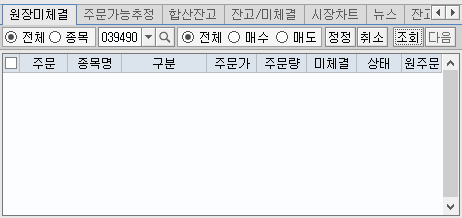
거래 원장의 미체결 내역을 조회할 수 있습니다.
미체결과 미체결은 같은 내용이나 데이터를 관리하는 곳이 틀립니다. 미체결은 당사에서 체결데이터 관리하여 정보를 제공하며 미체결은 당사의 원장을 위탁관리하고 있는 증권전산의 미체결 데이터 입니다.
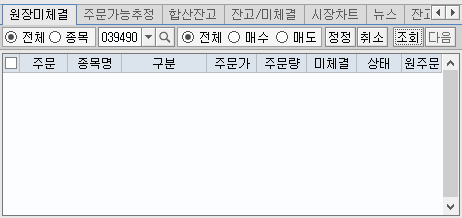
[주문가능추정] 탭
현물주식을 특정가격에 매수 혹은 매도할 경우 주문가능금액과 인출가능금액 등의 변화를 조회할 수 있습니다.
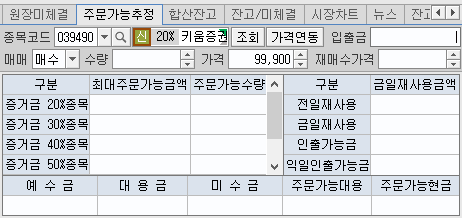
현물주식을 특정가격에 매수 혹은 매도할 경우 주문가능금액과 인출가능금액 등의 변화를 조회할 수 있습니다.
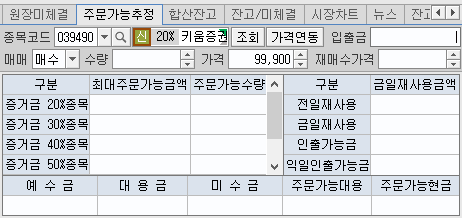
[잔고/미체결] 탭
계좌잔고와 당일 미체결된 종목의 리스트를 조회할 수 있으며, 미체결 종목에 대한 [일괄정정][일괄취소] 주문을 실행할 수 있습니다.
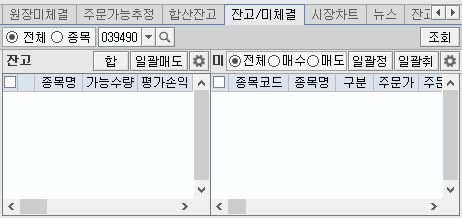
계좌잔고와 당일 미체결된 종목의 리스트를 조회할 수 있으며, 미체결 종목에 대한 [일괄정정][일괄취소] 주문을 실행할 수 있습니다.
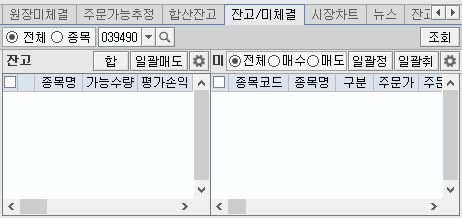
자세한 사용법은 [0347]주문/인출 가능금 추정 (통합) 화면의 도움말을 참고하여 주세요.
[잔고확인(실시간)] 탭
실시간으로 계좌 잔고를 확인할 수 있습니다.
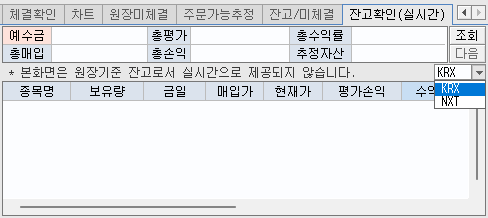
실시간으로 계좌 잔고를 확인할 수 있습니다.
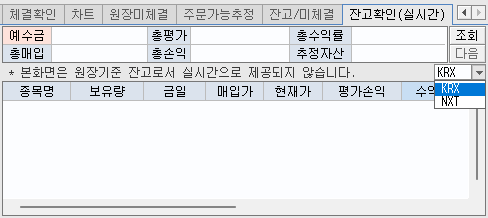
2. 신용 거래
2007년 2월 1일자로 신용매매제도가 변경되면서 [0302] 키움주문(5단) (통합) 화면에서도 신용거래가 가능하도록 화면의 기능이 추가되었습니다.
매매주문
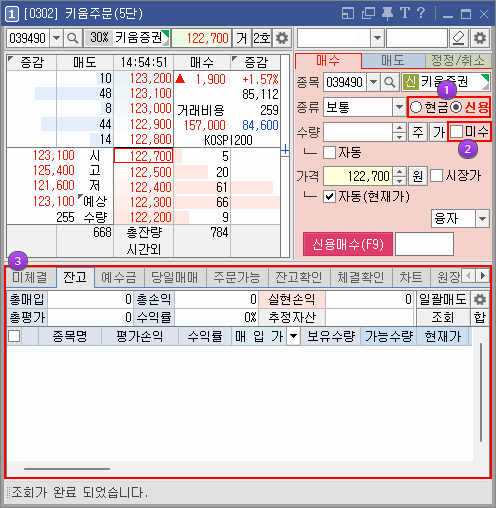
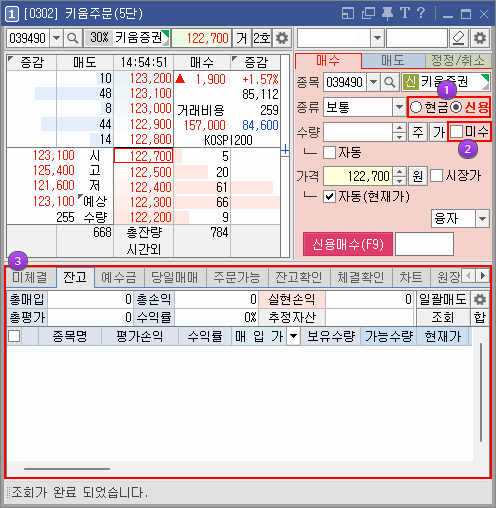
[현금][신용]주문을 선택할 수 있는 라디오버튼 추가되어, 현금주문 및 신용주문을 선택하여 주문을 실행하실 수 있습니다.
선택한 거래구분(신용 또는 현금매매) 하에서의 주문가능수량을 미수불가, 미수발생가능 으로 나누어서 조회할 수 있습니다.
[미수] 항목을 선택하고, [가] 버튼을 클릭하면, 미수발생이 가능한 (최대)수량이 조회(입력)됩니다.
[미수] 항목은 수량조회 [가] 버튼을 위한 기능이며, [미수] 항목을 선택하지 않았다고 해서 미수가 발생하지 않는다는 의미가 아닙니다.
[잔고] 탭의 잔고리스트 중에 신용(융자)잔고를 선택하면 주문창의 거래구분선택 버튼도 [신용]으로 변경됩니다.
잔고조회 설정 :  버튼을 클릭하면 [주식잔고설정] 창이 팝업됩니다.
버튼을 클릭하면 [주식잔고설정] 창이 팝업됩니다.
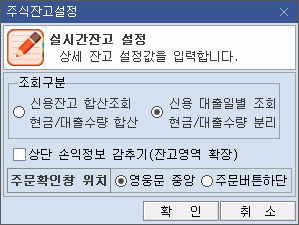
 버튼을 클릭하면 [주식잔고설정] 창이 팝업됩니다.
버튼을 클릭하면 [주식잔고설정] 창이 팝업됩니다.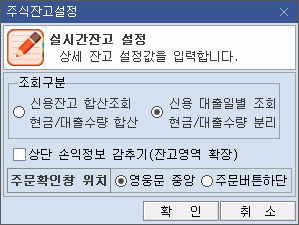
신용거래의 잔고는 대출일에 상관없이 신용(융자)잔고를 합산하여 조회하거나, 대출일별로 틀린 동일종목 신용(융자)잔고를 따로 조회하실 수 있습니다.
이때 전자의 경우에는 현금잔고와 담보대출잔고가 합산되어 조회되며, 후자의 경우에는 현금잔고와 담보대출잔고가 따로 분리되어 조회됩니다.
[주식주문설정]창의 [현금/신용 구분 안보이기] 항목을 V체크한 경우에는 주문창의 선택한 거래구분(현금 또는 신용) 으로만 주문창에 고정되어 매매가 가능합니다.
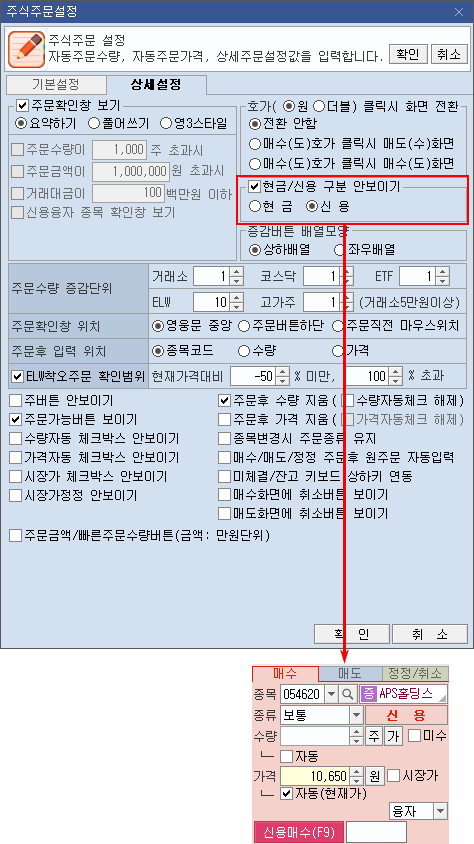
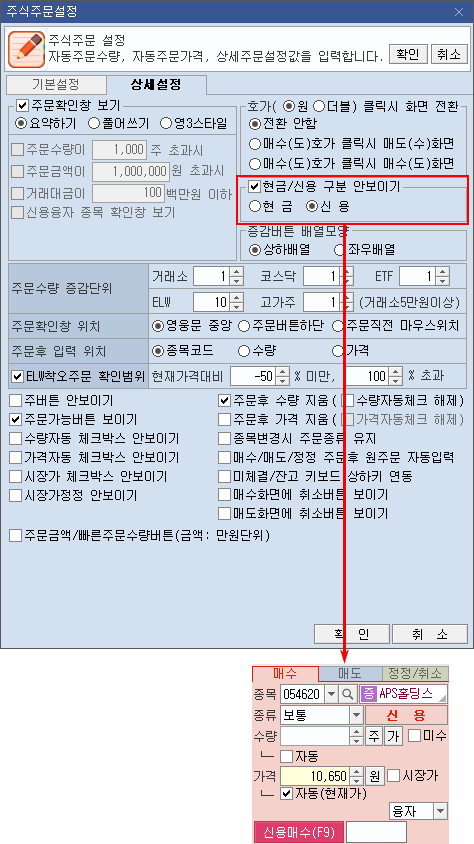
[주식주문설정]창의 [현금/신용 구분 안보이기] 항목 중 [현금]을 선택하여 현금거래로 고정되어 있는 경우, 하단의 잔고 탭에서 신용(융자)잔고를 선택하시면 “거래구분 변경 처리”를 묻는 ‘확인창’ 팝업됩니다.
거래구분 변경을 확인한 후에 변경된 거래구분으로 주문처리가 가능합니다.
원래의 거래구분 고정값으로(ex.현금) 복귀하려면 [주식주문설정] 창의 [현금/신용 구분 안보이기] 항목의 선택을 해제하세요.
잔고 조회
신용거래의 잔고는 대출일에 상관없이 신용(융자)잔고를 합산하여 조회하거나, 대출일별로 틀린 동일종목 신용(융자)잔고를 따로 조회하실 수 있습니다. 이때 전자의 경우에는 현금잔고와 담보대출잔고가 합산되어 조회되며, 후자의 경우에는 현금잔고와 담보대출잔고가 따로 분리되어 조회됩니다.
신용거래의 잔고는 대출일에 상관없이 신용(융자)잔고를 합산하여 조회하거나, 대출일별로 틀린 동일종목 신용(융자)잔고를 따로 조회하실 수 있습니다. 이때 전자의 경우에는 현금잔고와 담보대출잔고가 합산되어 조회되며, 후자의 경우에는 현금잔고와 담보대출잔고가 따로 분리되어 조회됩니다.
신용융자 종목 보유 시 [신용구분]에 [자기융자]로 표기됩니다.
유통융자 잔고확인 : [0901] 신용/대출 잔고상세조회(결제) 화면에서 확인가능합니다.
융자별 : 대출일별로 동일종목 신용(융자)잔고를 따로 조회합니다.
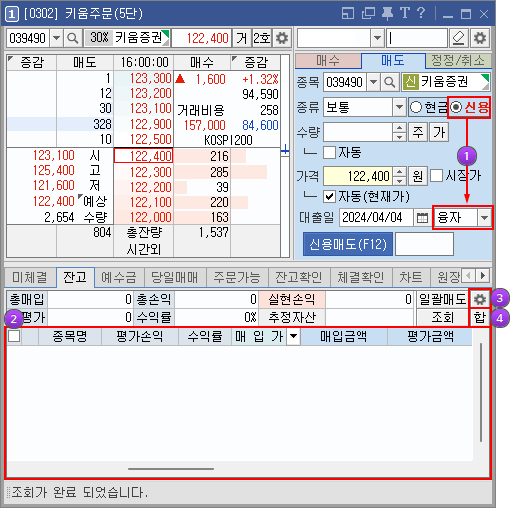
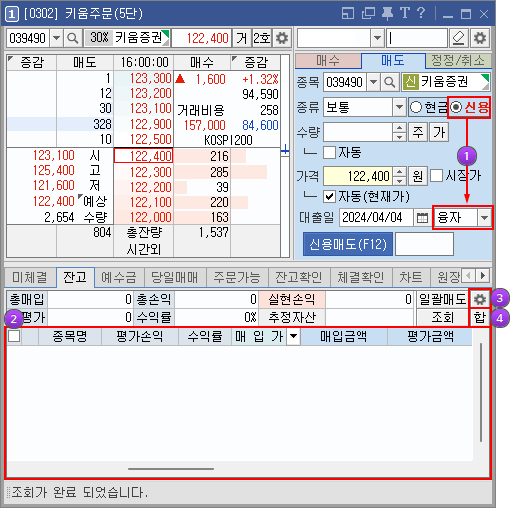
실시간잔고 개별조회를 선택하시면 신용(융자)잔고를 개별(분리)해서 조회하실 수 있습니다.
대출일이 다른 동일종목 신용(융자)잔고가 따로 표시됩니다.
현금잔고와 담보대출잔고가 개별(분리) 조회됩니다.
하단 [잔고] 탭에서 같은 종목이라도 대출일별로 신용(융자)잔고를 따로 조회하실 수 있습니다.
동일종목이라도 대출일별로 신용(융자)잔고를 조회한 후 각 신용(융자)잔고별로, 즉 대출일별로 나누어 주문을 실행시키실 수 있습니다.
 버튼을 클릭하면 팝업되는 [주식잔고설정]창에서 설정해 놓은 조회구분이 화면오픈 시에 기본값으로 조회됩니다.
버튼을 클릭하면 팝업되는 [주식잔고설정]창에서 설정해 놓은 조회구분이 화면오픈 시에 기본값으로 조회됩니다.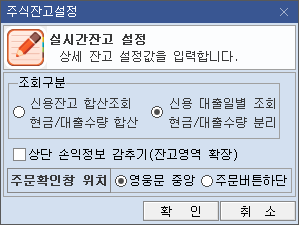
[신용잔고 합산조회, 현금/대출수량 합산] 조회구분에 [융자합]이 기본값으로 적용됩니다.
[신용 대출일별 조회, 현금/대출수량 분리] 조회구분에 [융자]가 기본값으로 적용됩니다.
[상단 손익정보 감추기(잔고영역 확장)] 설정을 통하여 한 화면에 표시할 수 있는 실시간잔고 종목수를 늘릴 수 있습니다.
[별] [합] 버튼을 통해서 합산조회와 개별(분리)조회를 변경하실 수 있습니다.
[합] : 신용잔고 합산조회, 현금/대출수량을 합산조회 합니다.
[별] : 신용 대출일별 조회, 현금/대출수량을 분리조회 합니다.
융자합 : 신용거래의 잔고는 대출일에 상관없이 동일종목 신용(융자)잔고를 합산하여 조회합니다.
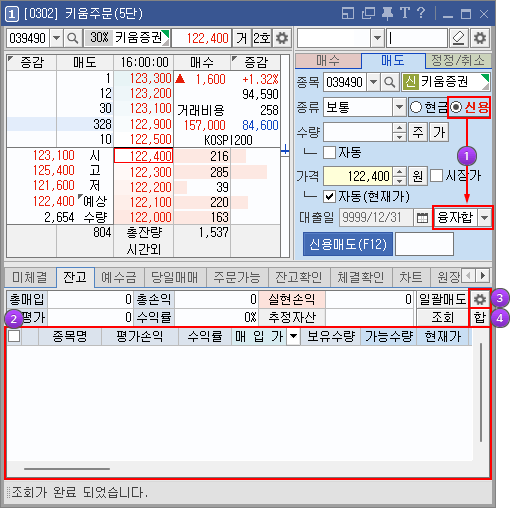
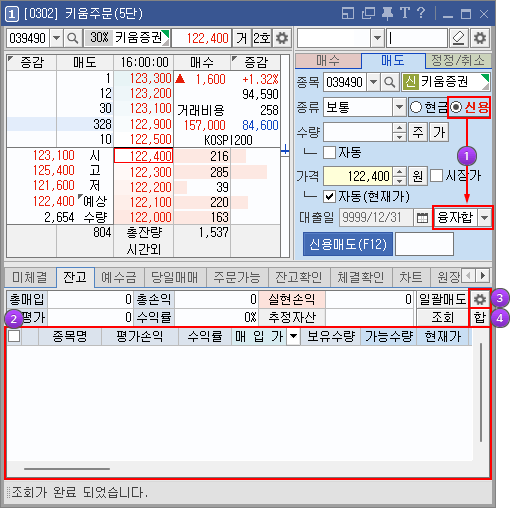
실시간잔고 합산조회를 선택하시면 모든 신용(융자)잔고, 현금잔고의 종목별 합산수량을 조회하실 수 있습니다.
즉, 대출일이 서로 틀린 동일종목 신용(융자)잔고가 합산 표시됩니다.
현금잔고와 담보대출잔고가 합산 표시됩니다.
하단 [잔고] 탭에서 종목별로 신용잔고와 현금/담보대출수량을 각각 합산하여 조회 가능합니다.
대출일이 틀린 동일종목의 신용(융자)잔고를 합산하여 조회한 후, 합산하여 일괄주문을 실행시키실 수도 있습니다.
이때 일부체결의 경우, 대출일이 빠른 신용잔고부터 먼저 매도처리 됩니다.(선입선출식)
 버튼을 클릭하면 팝업되는 [주식잔고설정]창에서 설정해 놓은 조회구분이 화면오픈 시에 기본값으로 조회됩니다.
버튼을 클릭하면 팝업되는 [주식잔고설정]창에서 설정해 놓은 조회구분이 화면오픈 시에 기본값으로 조회됩니다.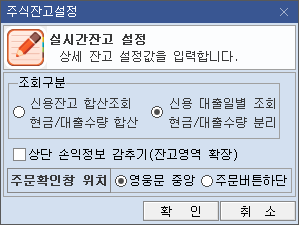
[신용잔고 합산조회, 현금/대출수량 합산] 조회구분에 [융자합]이 기본값으로 적용됩니다.
[신용 대출일별 조회, 현금/대출수량 분리] 조회구분에 [융자]가 기본값으로 적용됩니다.
[상단 손익정보 감추기(잔고영역 확장)] 설정을 통하여 한 화면에 표시할 수 있는 실시간잔고 종목수를 늘릴 수 있습니다.
[별] [합] 버튼을 통해서 합산조회와 개별(분리)조회를 변경하실 수 있습니다.
[합] : 신용잔고 합산조회, 현금/대출수량을 합산조회 합니다.
[별] : 신용 대출일별 조회, 현금/대출수량을 분리조회 합니다.
주식종목선택 및 공통기능 자세히 보기
※ 화면에 따라 제공되는 기능이 상이할 수 있습니다.


종목코드 입력란에 종목코드를 직접 입력할 수 있습니다.
History 기능
History 기능은 이미 조회했던 업종 중에서 다시 조회하고자 하는 업종을 선택할 수 있는 기능입니다.
History 기능은 이미 조회했던 업종 중에서 다시 조회하고자 하는 업종을 선택할 수 있는 기능입니다.
종목코드 입력란 옆의  버튼을 클릭하면 조회했던 종목 리스트가 나열되며 이 중 조회할 종목을 선택합니다.
버튼을 클릭하면 조회했던 종목 리스트가 나열되며 이 중 조회할 종목을 선택합니다.

 버튼을 클릭하면 조회했던 종목 리스트가 나열되며 이 중 조회할 종목을 선택합니다.
버튼을 클릭하면 조회했던 종목 리스트가 나열되며 이 중 조회할 종목을 선택합니다.
 아이콘을 클릭하면 해당 종목을 History 목록에 잠금되어, [이전조회종목 삭제]를 클릭해도 삭제되지 않습니다.
아이콘을 클릭하면 해당 종목을 History 목록에 잠금되어, [이전조회종목 삭제]를 클릭해도 삭제되지 않습니다.
 아이콘을 클릭하면 해당 종목이 History 목록에서 삭제됩니다.
아이콘을 클릭하면 해당 종목이 History 목록에서 삭제됩니다.
 아이콘을 클릭하여 잠금된 종목도 삭제가 가능합니다.
아이콘을 클릭하여 잠금된 종목도 삭제가 가능합니다.
NXT 거래소 주문이 가능한 종목은  아이콘이 제공됩니다.
아이콘이 제공됩니다.
 아이콘이 제공됩니다.
아이콘이 제공됩니다.

종목검색을 원하는 시장을 선택합니다.
 버튼을 클릭하면 화면 좌측에 종목트리가 제공됩니다.
버튼을 클릭하면 화면 좌측에 종목트리가 제공됩니다.
[거래소]나 [코스닥]을 선택하였다면 선택한 시장 내에서 조회할 업종을 선택할 수 있으며, [전종목]을 선택했을 경우에는 업종을 선택할 수 없습니다.


조회하고자 하는 종목의 종목명이나 종목코드를 입력하십시오.
초성검색을 지원합니다.(ㅋㅇㅈㄱ → 키움증권)
리스트를 클릭하면 해당 종목이 화면에 선택됩니다.
 버튼을 클릭하면 원하는 거래소 시세를 선택할 수 있습니다.
버튼을 클릭하면 원하는 거래소 시세를 선택할 수 있습니다.
 : [통합 시세], SOR(최선주문집행)
: [통합 시세], SOR(최선주문집행)
 : [KRX 시세], KRX(한국거래소)
: [KRX 시세], KRX(한국거래소)
 : [NXT 시세], NXT(넥스트레이드)
: [NXT 시세], NXT(넥스트레이드)
신호수신 / 돌려보기
영웅문4에서는 현재가 조회화면에서 신호수신과 돌려보기 기능을 지원합니다.
 를 클릭하면 신호수신 및 돌려보기 중 조회 모드를 선택할 수 있으며, 돌려보기 모드의 경우에는 조회시간 및 조회방향, 자동 혹은 수동으로 돌려보기를 선택할 수 있습니다.
를 클릭하면 신호수신 및 돌려보기 중 조회 모드를 선택할 수 있으며, 돌려보기 모드의 경우에는 조회시간 및 조회방향, 자동 혹은 수동으로 돌려보기를 선택할 수 있습니다.

영웅문4에서는 현재가 조회화면에서 신호수신과 돌려보기 기능을 지원합니다.

적용할 모드를 선택합니다.
[신호수신모드]
고객이 선택한 종목의 시세정보를 조회하는 모드로써 일반적인 시세조회를 의미합니다.
고객이 선택한 종목의 시세정보를 조회하는 모드로써 일반적인 시세조회를 의미합니다.
돌려보기모드([자동]모드, [수동]모드)
복수의 종목을 대상으로 일정 시간을 두고 [자동] 또는 [수동]으로 종목을 변경시키면서 시세를 조회할 수 있는 기능입니다.
복수의 종목을 대상으로 일정 시간을 두고 [자동] 또는 [수동]으로 종목을 변경시키면서 시세를 조회할 수 있는 기능입니다.
돌려보기모드의 다양한 [옵션]을 지정할 수 있습니다.
[기본종목그룹 선택] 에서 돌려보기를 적용할 종목그룹을 선택할 수 있습니다.
조회그룹은 등록해 놓은 관심그룹 뿐만 아니라 주요지수 및 업종구성종목 등 각종 순위정보를 기반으로 별도의 그룹작성 없이 조회가 가능합니다.
특정그룹을 고객이 직접 작성하여 자동조회 기능을 적용하면, 복수의 현재가 화면을 띄우지 않고 지속적으로 그룹종목툴에 대하여 지속적인 시세 관찰이 가능합니다.
종목정보 보기 및 종목분류/종목메모
종목 증거금률 : 종목의 증거금율을 표시합니다.


종목명 앞의 종목분류기호표와 종목명에 마우스를 오버하면 종목정보가 제공됩니다.
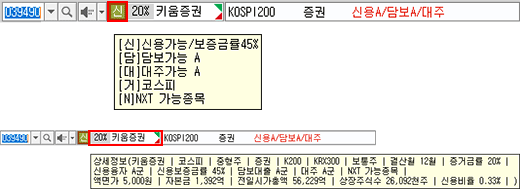
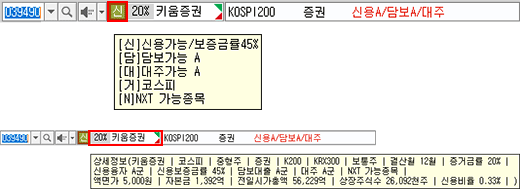
NXT(넥스트레이드) 시세 제공이 가능한 종목은 하단의 버튼이  처럼 붉은색으로 표시되고, KRX(한국거래소) 시세만 제공하는 종목은 회색으로 표시됩니다.
처럼 붉은색으로 표시되고, KRX(한국거래소) 시세만 제공하는 종목은 회색으로 표시됩니다.

 처럼 붉은색으로 표시되고, KRX(한국거래소) 시세만 제공하는 종목은 회색으로 표시됩니다.
처럼 붉은색으로 표시되고, KRX(한국거래소) 시세만 제공하는 종목은 회색으로 표시됩니다.
종목명을 클릭하면 [종목분류]와 [종목메모]가 제공됩니다.
[종목분류] : 해당종목의 상세한 분류정보를 조회할 수 있습니다.


[종목메모] : 각 종목의 특이사항, 혹은 종목에 대한 고객의 의견이나 생각들을 적어놓았다가 시세 조회 시 메모내용을 언제라도 확인할 수 있도록 하여 단순 시세조회 기능뿐만 아니라 조회종목에 대한 고객만의 간단한 데이터베이스 역할을 할 수 있습니다.


[종목메모]가 있는 경우 종목명 우측상단에  아이콘이 표시되며, 아이콘에 마우스를 오버하면 [종목메모] 팝업창이 제공됩니다.
아이콘이 표시되며, 아이콘에 마우스를 오버하면 [종목메모] 팝업창이 제공됩니다.

 아이콘이 표시되며, 아이콘에 마우스를 오버하면 [종목메모] 팝업창이 제공됩니다.
아이콘이 표시되며, 아이콘에 마우스를 오버하면 [종목메모] 팝업창이 제공됩니다.
화면기능 아이콘
영웅문4의 전 화면에 공통적으로 적용되는 기능으로 각 화면 상단 타이틀바에 기능아이콘이 제공됩니다.
※ 화면에 따라 제공되는 기능이 상이할 수 있습니다.

※ 화면에 따라 제공되는 기능이 상이할 수 있습니다.

사용 중인 시세 제공 거래소를 나타냅니다.
 : 통합시세(KRX+NXT)를 사용하는 경우 표시됩니다.
: 통합시세(KRX+NXT)를 사용하는 경우 표시됩니다.
 : KRX(한국거래소)에서 제공하는 시세를 사용하는 경우 표시됩니다.
: KRX(한국거래소)에서 제공하는 시세를 사용하는 경우 표시됩니다.
 : NXT(넥스트레이드)에서 제공하는 시세를 사용하는 경우 표시됩니다.
: NXT(넥스트레이드)에서 제공하는 시세를 사용하는 경우 표시됩니다.
 : [원화주문안내] 버튼을 클릭하면 키움증권 홈페이지의 원화주문 안내 페이지가 팝업됩니다.
: [원화주문안내] 버튼을 클릭하면 키움증권 홈페이지의 원화주문 안내 페이지가 팝업됩니다.
 : [N이슈] 버튼을 클릭하면 키움증권 투자정보 페이지가 팝업됩니다.
: [N이슈] 버튼을 클릭하면 키움증권 투자정보 페이지가 팝업됩니다.
 : [채널K] 버튼을 클릭하면 키움증권 홈페이지의 채널K라이브 페이지가 팝업됩니다.
: [채널K] 버튼을 클릭하면 키움증권 홈페이지의 채널K라이브 페이지가 팝업됩니다.
 : [독립실행설정/해제] 버튼을 클릭하면 해당 화면을 독립된 창으로 인식하여, 화면을 영웅문4 밖으로 이동시킬 수 있어 자유로운 화면 구성이 가능합니다.
: [독립실행설정/해제] 버튼을 클릭하면 해당 화면을 독립된 창으로 인식하여, 화면을 영웅문4 밖으로 이동시킬 수 있어 자유로운 화면 구성이 가능합니다.
 : [중복생성허용/안함] 버튼을 클릭하면 동일화면을 동시에 여러 개 팝업시킬지 여부를 선택할 수 있습니다.
: [중복생성허용/안함] 버튼을 클릭하면 동일화면을 동시에 여러 개 팝업시킬지 여부를 선택할 수 있습니다.
즉, [중복생성허용/안함] 버튼을 누른 상태로 유지시키면 동일 화면이 열리지 않으며, 누르지 않으면 동시에 동일 화면이 여러 개가 팝업됩니다.
 : [종목코드연계/안함] 버튼의 압정이 누름 상태가 되면 같은 그룹내의 다른 화면에서 조회 종목을 변경하더라도 해당 화면의 조회종목은 변경되지 않습니다.
: [종목코드연계/안함] 버튼의 압정이 누름 상태가 되면 같은 그룹내의 다른 화면에서 조회 종목을 변경하더라도 해당 화면의 조회종목은 변경되지 않습니다.
 : [폰트] 버튼을 클릭하면 화면상에 표시되는 글자 및 숫자의 크기를 선택할 수 있습니다.
: [폰트] 버튼을 클릭하면 화면상에 표시되는 글자 및 숫자의 크기를 선택할 수 있습니다.

 : [도움말] 버튼을 클릭하면 화면에 대한 온라인 도움말이 제공됩니다.
: [도움말] 버튼을 클릭하면 화면에 대한 온라인 도움말이 제공됩니다.
[주식주문설정] 상세보기
키움 주문은 매매에 있어서 가격/수량의 입력 등의 방법을 다양화 함으로써 빠르고 편한 매매를 추구하고 있습니다. 또한 사용자 개개인의 매매환경과 스타일에 적합한 매매관련 설정사항들을 사용자가 지정할 수 있도록 설계되어서 매매의 효율성을 극대화 시켰습니다. 설정된 각종 설정값들은 조회종목이 변경되거나 지정된 항목에 따라 호가가 변하면 자동으로 매매 창에서 실시간으로 변동됨으로 보다 빠른 매매가 가능합니다.
[기본설정] 탭
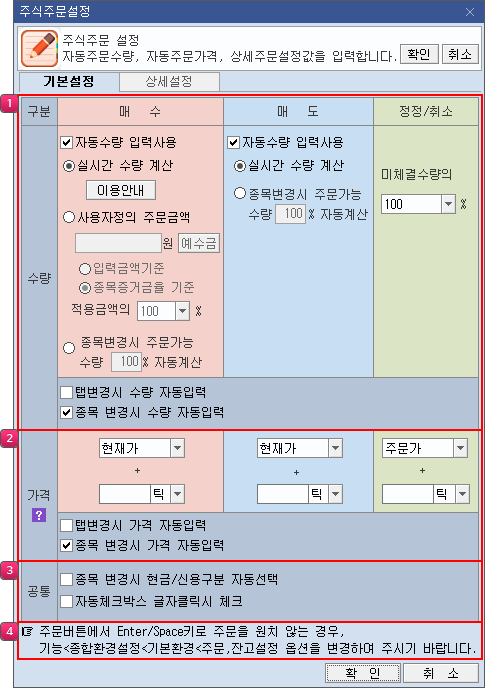
※ 화면에 따라 제공되는 기능이 상이할 수 있습니다.
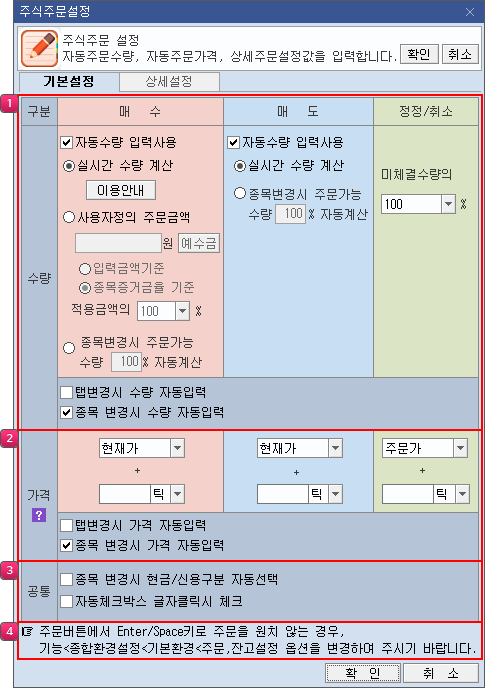
※ 화면에 따라 제공되는 기능이 상이할 수 있습니다.
[수량] 설정
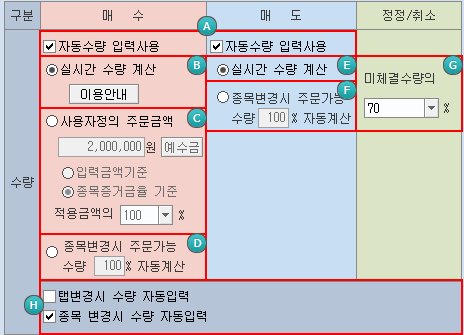
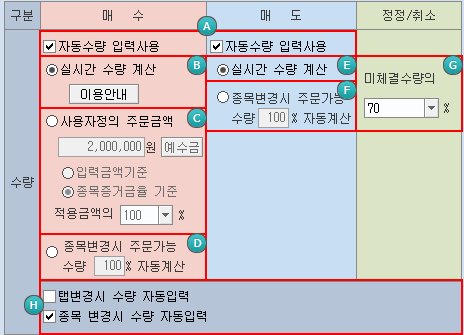
[매수]주문과 [매도]주문에서 [자동수량 입력사용] 기능의 사용여부를 설정합니다.
[매수]주문의 [실시간 수량 계산]
[실시간 수량 계산] 기능은 예수금, 잔고 등 계좌정보는 물론 실시간 시세까지 반영하여 즉시 주문할 수 있도록 수량을 자동입력 하는 기능으로, [매수] 주문의 [수량]에 [자동] 항목이 제공되어 주문[수량]을 선택할 수 있습니다.
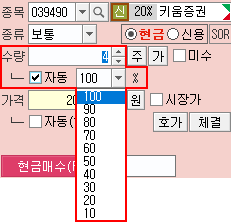
[실시간 수량 계산] 기능은 예수금, 잔고 등 계좌정보는 물론 실시간 시세까지 반영하여 즉시 주문할 수 있도록 수량을 자동입력 하는 기능으로, [매수] 주문의 [수량]에 [자동] 항목이 제공되어 주문[수량]을 선택할 수 있습니다.
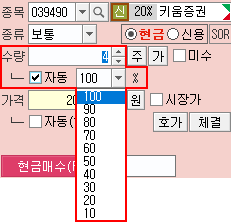
[이용안내] 버튼을 클릭하면 [실시간 자동수량계산 서비스 이용안내] 창이 팝업됩니다.
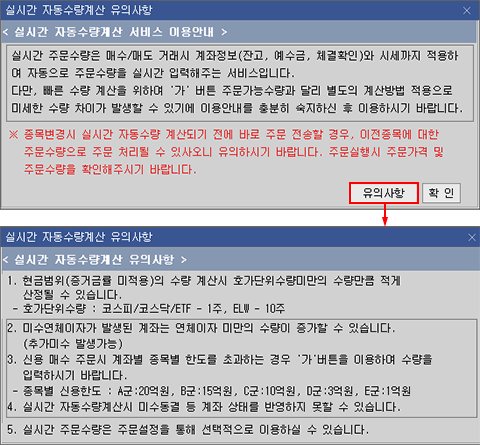
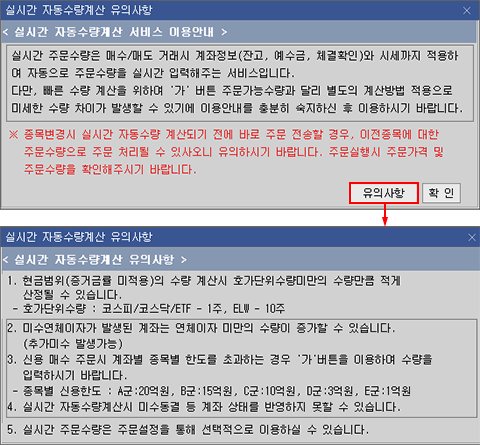
[사용자정의 주문금액]
사용자가 지정한 주문금액을 기준으로 [입력금액기준] 또는 [종목증거금율 기준]을 선택하여 [매수]주문수량을 자동으로 입력할 수 있습니다.
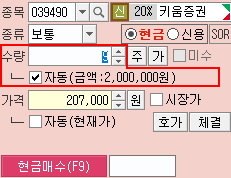
사용자가 지정한 주문금액을 기준으로 [입력금액기준] 또는 [종목증거금율 기준]을 선택하여 [매수]주문수량을 자동으로 입력할 수 있습니다.
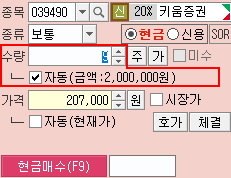
[사용자정의 주문금액]에 200만원을 입력한 후,
[입력금액기준]을 선택하고
[적용금액의 50%]를 지정하면
(200만원 × 50%) 인 100만원에 [매수] 가능한 [수량]이 자동입력됩니다.
[입력금액기준]을 선택하고
[적용금액의 50%]를 지정하면
(200만원 × 50%) 인 100만원에 [매수] 가능한 [수량]이 자동입력됩니다.
[사용자정의 주문금액]에 200만원을 입력한 후,
[종목증거금률 기준]을 선택하고
[적용금액의 50%]를 지정하였을 때
해당 종목의 증거금이 40%라면
(200만원 ÷ 20%) X 50% 인 500만원에 [매수] 가능한 [수량]이 자동입력됩니다.
[종목증거금률 기준]을 선택하고
[적용금액의 50%]를 지정하였을 때
해당 종목의 증거금이 40%라면
(200만원 ÷ 20%) X 50% 인 500만원에 [매수] 가능한 [수량]이 자동입력됩니다.
[매수] 주문의 [종목변경시 주문가능수량]
종목을 변경할 때 지정한 주문가능 수량의 %가 [매수]주문 [수량]으로 자동입력됩니다.
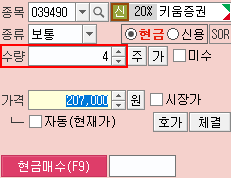
종목을 변경할 때 지정한 주문가능 수량의 %가 [매수]주문 [수량]으로 자동입력됩니다.
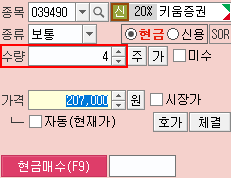
[매도]주문의 [실시간 수량 계산]
[매도] 주문의 [수량]에 [자동] 항목이 제공되어 주문[수량]을 선택할 수 있습니다.
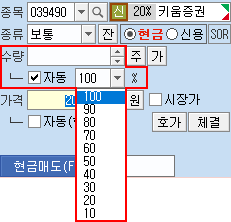
[매도] 주문의 [수량]에 [자동] 항목이 제공되어 주문[수량]을 선택할 수 있습니다.
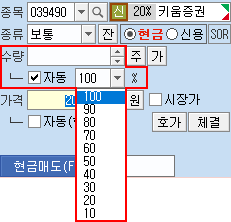
[매도]주문의 [종목변경시 주문가능 수량]
종목을 변경할 때 잔고 수량의 %가 [매도]주문 [수량]으로 자동입력됩니다.
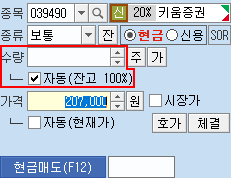
종목을 변경할 때 잔고 수량의 %가 [매도]주문 [수량]으로 자동입력됩니다.
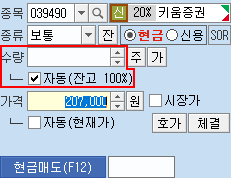
[정정/취소] 주문 시 미체결수량의 %가 [수량]으로 자동입력됩니다.
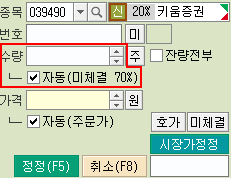
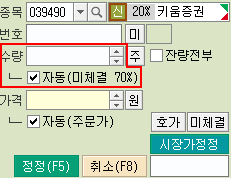
탭/종목 변경시 수량 자동입력 여부를 지정합니다.
[가격] 설정
주문의 [자동] 항목에서 제공되는 주문가격을 [현재가] 중심으로 ‘±호가’ 형식으로 지정할 수 있습니다. 특히 상한가, 하한가, 기준가, 시가, 고가, 저가 등의 주요 가격을 기준으로도 ±틱/%로도 설정할 수 있습니다.

주문의 [자동] 항목에서 제공되는 주문가격을 [현재가] 중심으로 ‘±호가’ 형식으로 지정할 수 있습니다. 특히 상한가, 하한가, 기준가, 시가, 고가, 저가 등의 주요 가격을 기준으로도 ±틱/%로도 설정할 수 있습니다.

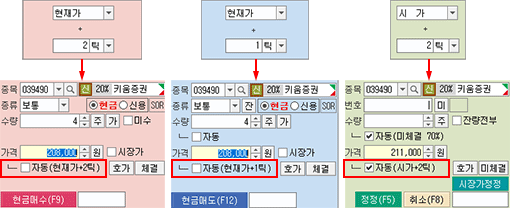
[가격] 밑의 [?]]에 마우스를 오버하면 툴팁에 제공됩니다.
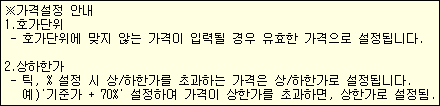
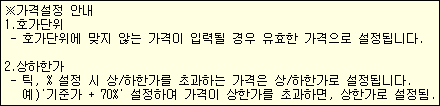
[종목 변경시 가격 자동입력] 항목을 선택하면 조회 종목이 변경될 때 마다 자동으로 주문 가격이 입력되어 보다 빠른 매매를 할 수 있습니다.
[공통] 기능
[종목 변경시 현금/신용구분 자동선택]과 [자동체크박스 글자클릭시 체크]를 지정할 수 있습니다.
[종목 변경시 현금/신용구분 자동선택]과 [자동체크박스 글자클릭시 체크]를 지정할 수 있습니다.
[자동체크박스 글자클릭시 체크]는 체크박스 뿐만 아니라 해당 글자를 클릭하여도 체크(선택)가 되는 옵션입니다.
유의사항을 충분히 읽어 보신 후 화면을 사용해 주세요.


[상세설정] 탭
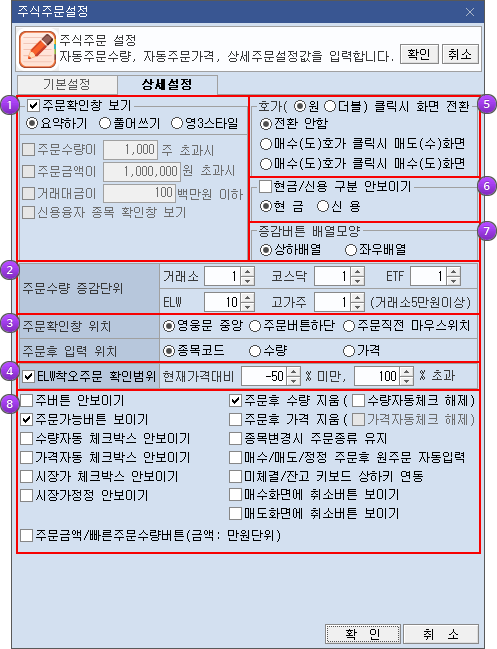
※ 화면에 따라 제공되는 기능이 상이할 수 있습니다.
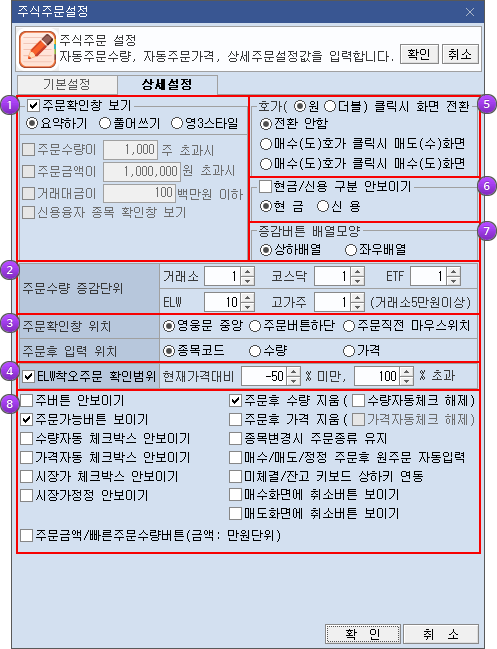
※ 화면에 따라 제공되는 기능이 상이할 수 있습니다.
주문확인창을 요약해서 보거나 풀어쓰기 형태로 지정해서 볼 수 있습니다.
호가 클릭 시 매수/매도 화면 자동전환을 지정할 수 있습니다.
매수(도)호가 클릭 시 매수(도) 화면전환 : 매수 호가를 선택 시 매매화면이 자동으로 매수로 매도 호가를 선택 시 매매 화면이 자동으로 매도화면으로 이동 됩니다.
매수(도)호가 클릭 시 매도(수) 화면전환 : 매수 호가를 선택 시 매매화면이 자동으로 매도로 매도 호가를 선택 시 매매 화면이 자동으로 매수 화면으로 이동됩니다.
[현금]주문과 [신용]주문의 구분 보이기/안보이기를 지정하고, 증감버튼의 배열을 [상하배열] 또는 [좌우배열] 중 선택할 수 있습니다.
[증감버튼 배열모양]
| [상하배열] | [좌우배열] |
 |
 |
주문수량 증감단위를 사용자가 임의로 지정할 수 있습니다.
기본적인 주문 수량은 거래소는 10주단위, 코스닥은 1주 단위이나 고객 계좌의 예수금 규모와 빠른 주문입력을 위해 임의로 설정이 가능합니다.
[주문확인창 위치] [주문후 입력 위치] 등을 지정할 수 있습니다.
[주버튼 안보이기] [주문가능버튼 보이기] 등 다양한 주문환경을 지정할 수 있습니다.
거래소 시세 설정
기능 → SOR 거래소 시세 사용 설정 → 통합, KRX, NXT 시세 중 선택한 시세에 따라서 화면내 데이터가 제공됩니다.


통합시세: KRX, NXT 두 거래소의 시세를 통합하여 제공하는 시세 (KRX+NXT)
KRX(한국거래소) 시세: 한국거래소에서 제공하는 시세
NXT(넥스트레이드)시세: 넥스트레이드 거래소에서 제공하는 시세
※ 통합, NXT 시세일 때 NXT 불가종목은 현재가 시세가 없기 때문에 잔고화면에서 KRX 시세 기준으로 손익이 표시됩니다.
설정한 거래소 시세는 각 화면의 타이틀바나 메뉴툴바 우측상단에서 확인할 수 있습니다.


KRX시세 전용화면
KRX시세만 제공가능한 화면으로 통합시세와 NXT 시세 조회가 불가능합니다.
공통설정에서 통합시세나 NXT시세를 선택하더라도 타이틀바에 (KRX)로 표시됩니다.
관련화면: X-RAY, ELW, 코넥스, K-OTC, 시간외단일가
공통설정에서 통합시세나 NXT시세를 선택하더라도 타이틀바에 (KRX)로 표시됩니다.
관련화면: X-RAY, ELW, 코넥스, K-OTC, 시간외단일가
SOR설정
상단 메뉴에서 SOR(최선주문집행) 설정이 가능합니다.
설정경로: 상단메뉴 기능 → SOR/ 거래소 시세 사용 설정 → SOR(최선주문집행)설정
설정경로: 상단메뉴 기능 → SOR/ 거래소 시세 사용 설정 → SOR(최선주문집행)설정
SOR 주문 사용 : 고객님의 주문을 최선의 거래조건으로 판단한 거래소로 전송
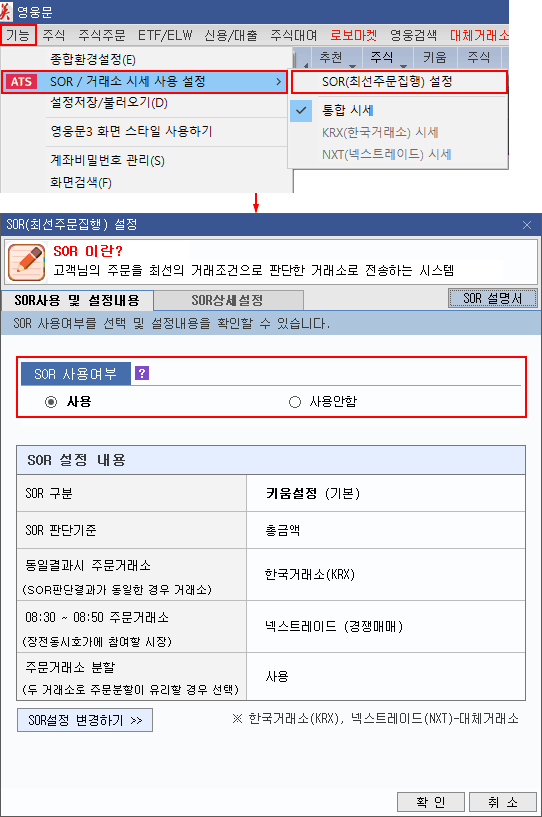
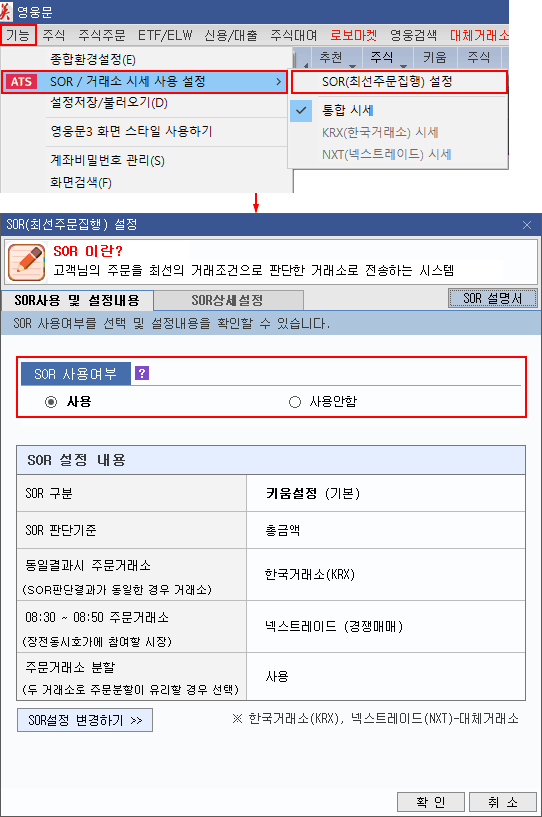
SOR 주문 사용안함: KRX, NXT 중 고객이 선택한 거래소로 주문 전송
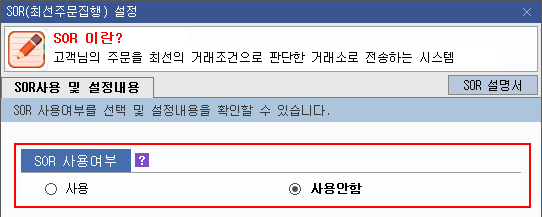
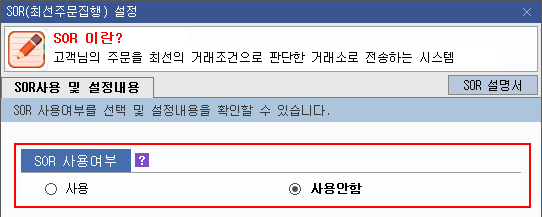
SOR 기능을 사용하지 않을 경우, KRX와 NXT 중 선택한 거래소로 주문이 전송되며 통합시세는 사용할 수 없습니다.
| KRX 시세 | NXT 시세 |
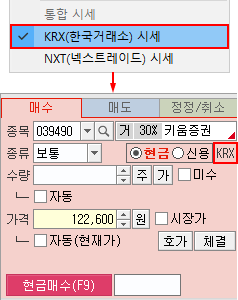 |
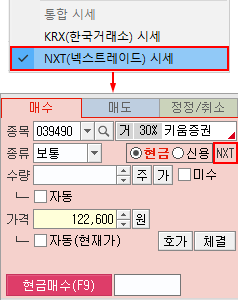 |
| KRX 거래소로 주문전송 | NXT 거래소로 주문전송 |
주문거래소 표시
주문화면과 주문확인창에 주문이 전송되는 거래소를 확인할 수 있습니다.
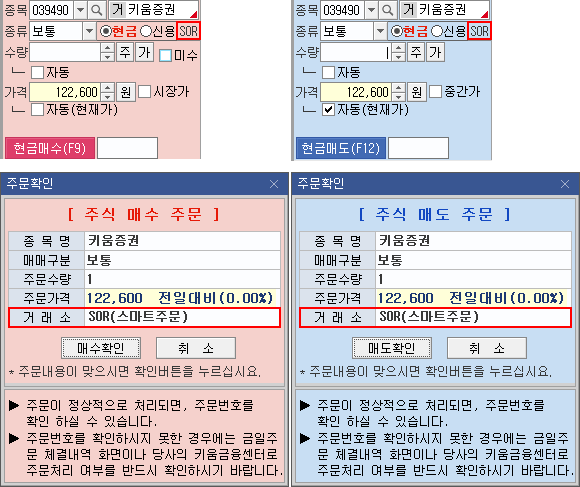
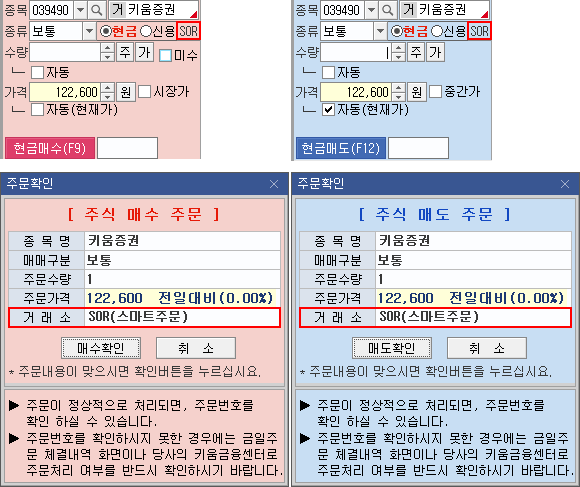
SOR – KRX와 NXT 중 최선조건의 거래소로 주문
KRX – KRX(한국거래소)로 주문
NXT – NXT(넥스트레이드)로 주문
주문설정
1. 주문종류설정
주문화면에서 사용하고자 하는 주문종류를 직접 설정할 수 있습니다.
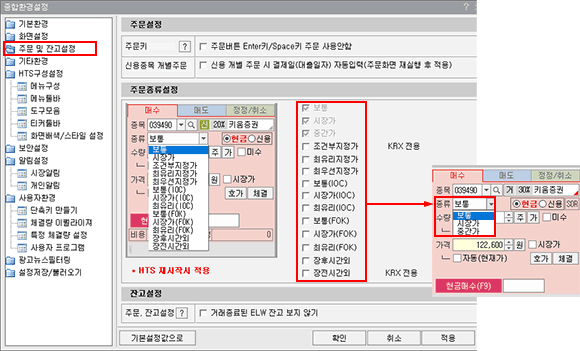
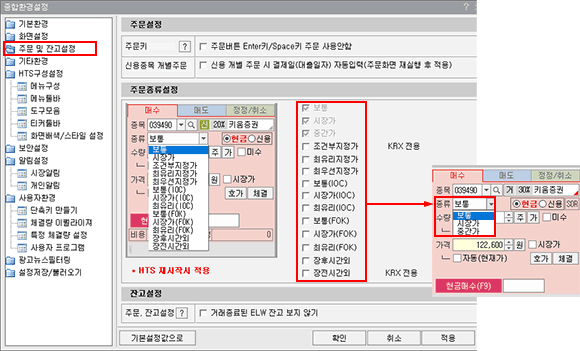
설정경로: 기능 → 종합환경설정 → 주문 및 잔고설정 → 주문종류설정
설정변경 시 모든 주문화면의 주문종류가 변경되며, HTS를 재시작해야 적용됩니다.
2. 시장가/중간가 체크박스 안보이기
중간가와 시장가 중 원하는 주문종류를 선택하여 주문화면에서 사용할 수 있습니다.
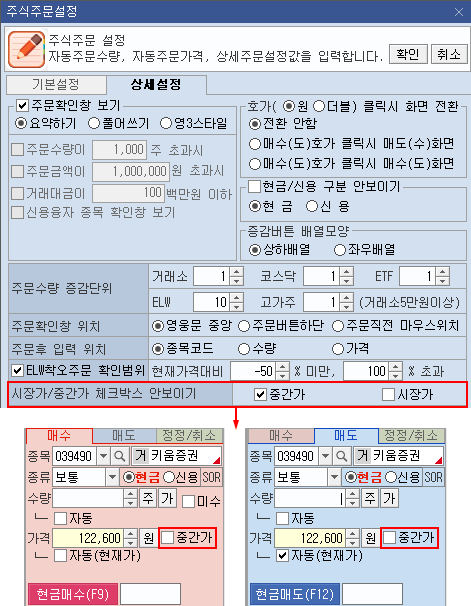
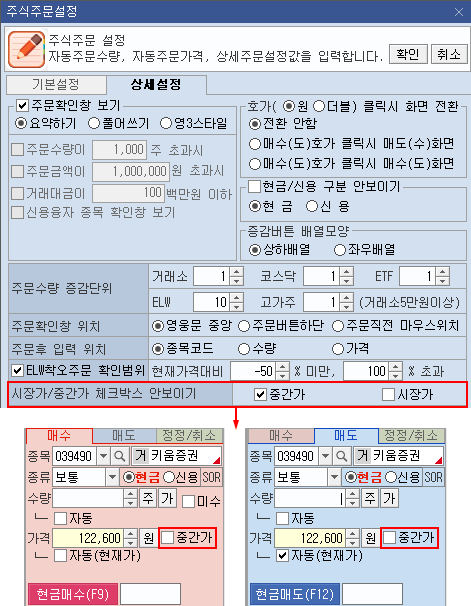
설정경로: 주문화면 → 주문주문설정 → 상세설정 → 시장가/중간가 체크박스 안보이기
NXT(넥스트레이드) 유의사항
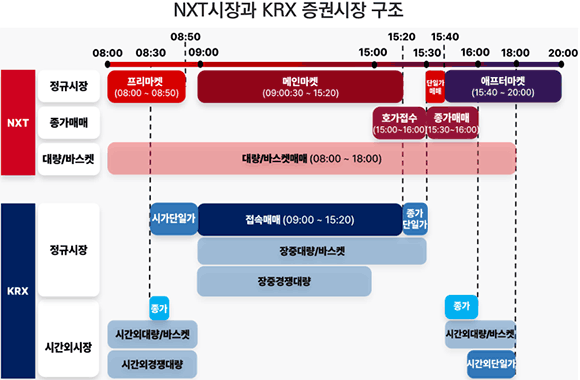
프리마켓(08:00~08:50)과 에프터마켓(15:40~20:00)에서는 지정가 주문만 가능합니다.
지정가, 최우선지정가, 최유리지정가 주문만 가능하며 다른 주문종류로 주문 시 거부 처리 됩니다.
동적VI를 발동시키는 주문 및 동적VI발동 중인 종목의 신규주문(매수, 매도)은 거부 처리 됩니다.
동적VI발동 중인 종목은 취소주문만 가능합니다.
프리마켓, 메인마켓에서 미체결된 지정가주문은 에프터마켓 종료 전까지 유효합니다.
NXT(넥스트레이드) 휴장 중에는 신규주문 접수는 불가하며, 취소 주문만 가능합니다.
휴장시간: 08:50~09:00, 15:20~15:30
NXT(넥스트레이드) 가능 종목은 KRX(한국거래소) 시간외단일가(16:00~18:00) 거래가 불가능합니다.
NXT 종가매매는 15:00 부터 접수가 가능하며 15:30 부터 체결됩니다.
NXT 종가매매시간: 15:00~16:00
NXT 가능종목의 기준가는 KRX종가 입니다.